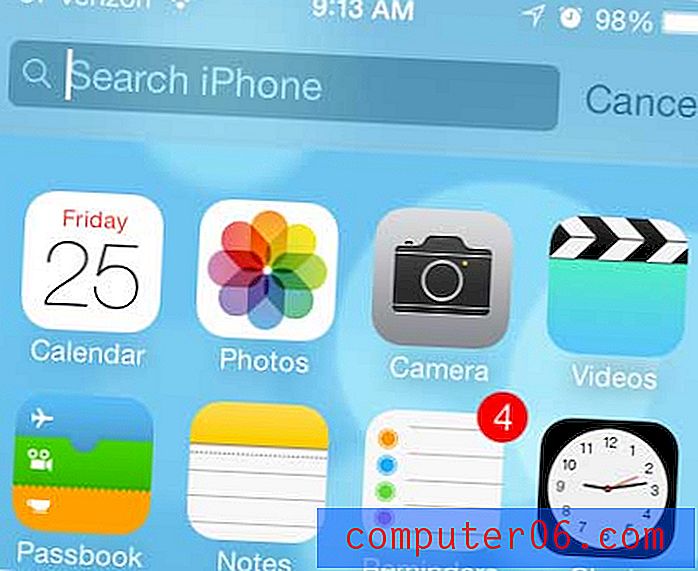Subtiitrite sisselülitamine rakenduses Hulu Plus iPhone 5
IPhone 5 on üsna hea võimalus, kui soovite vaadata voogesituse sisu liikvel olles. Kuid kui teil pole kõrvaklappe saadaval, ei pruugi alati olla otstarbekas videot kuulata iPhone 5 kõlarite kaudu. Subtiitrid ja subtiitrid võivad olla elupäästjad, kuna need kuvavad dialoogi ekraani allosas.
Kahjuks ei ole subtiitrite lubamise meetod iPhone 5 Hulu Plus rakenduses kohe ilmne ja võib-olla näete vaeva, et teada saada, kuidas neid lubada. Nii et järgige alltoodud õpetust, et õppida, kuidas Hulu Plusi rakenduses subtiitreid kasutama hakata.
Hulu Plus subtiitrid iPhone 5-s
Kui olete subtiitrid rakenduses iPhone 5 Hulu Plus lubanud, jäävad need lubatuks seni, kuni seade käsitsi tagasi lülitate. Subtiitrid saate välja lülitada, järgides neid samme ja valides selle asemel valiku Väljas.
1. samm: avage rakendus Hulu Plus.

2. samm: käivitage video.
3. samm: puudutage ekraani paremas servas olevat maakera ikooni.
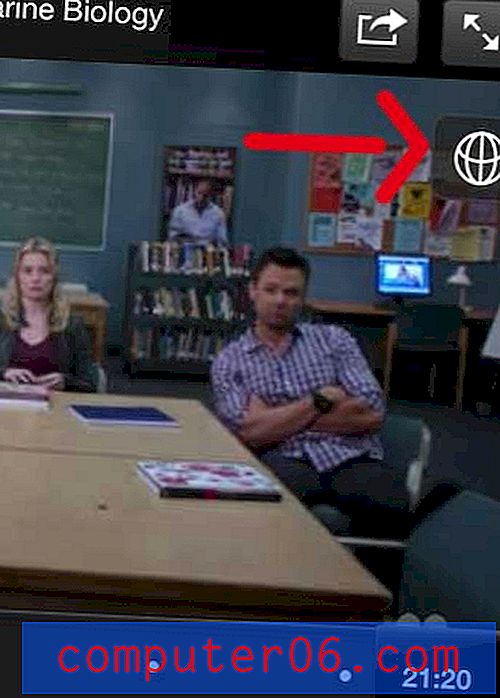
4. samm: koputage suletud pealdise paremal asuvat nuppu.
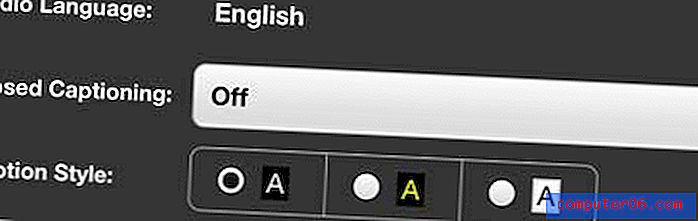
5. samm: valige loendist eelistatud keelevalik. Pange tähele, et subtiitrite keeled võivad asukohast erineda.
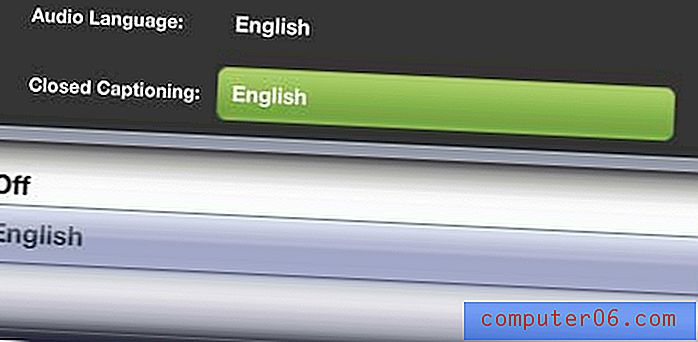
6. samm: video juurde naasmiseks puudutage ekraani vasakus ülanurgas nuppu Valmis.
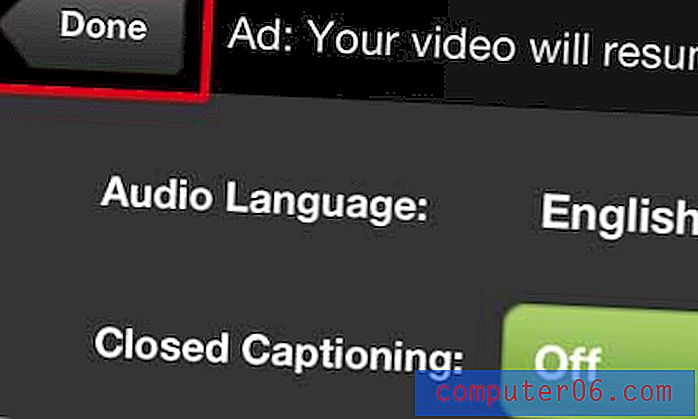
Kui teil on probleeme Netflixi rakenduse subtiitritega, saate selle keelamiseks lugeda seda artiklit.
Kas otsite lihtsat viisi Hulu Plusi vaatamiseks oma teleris? Vaadake allpool olevaid Roku mudeleid. Need on taskukohased, hõlpsasti seadistatavad ja saavad teie videote voogesituse alustamiseks otse teie traadita võrguga ühenduse luua. Neid saate kasutada ka sisu vaatamiseks sellistest kohtadest nagu Netflix, Amazon, Vudu, HBO ja palju muud.